Acronis True Image 2017 NG Manuel d'utilisation
Page 14
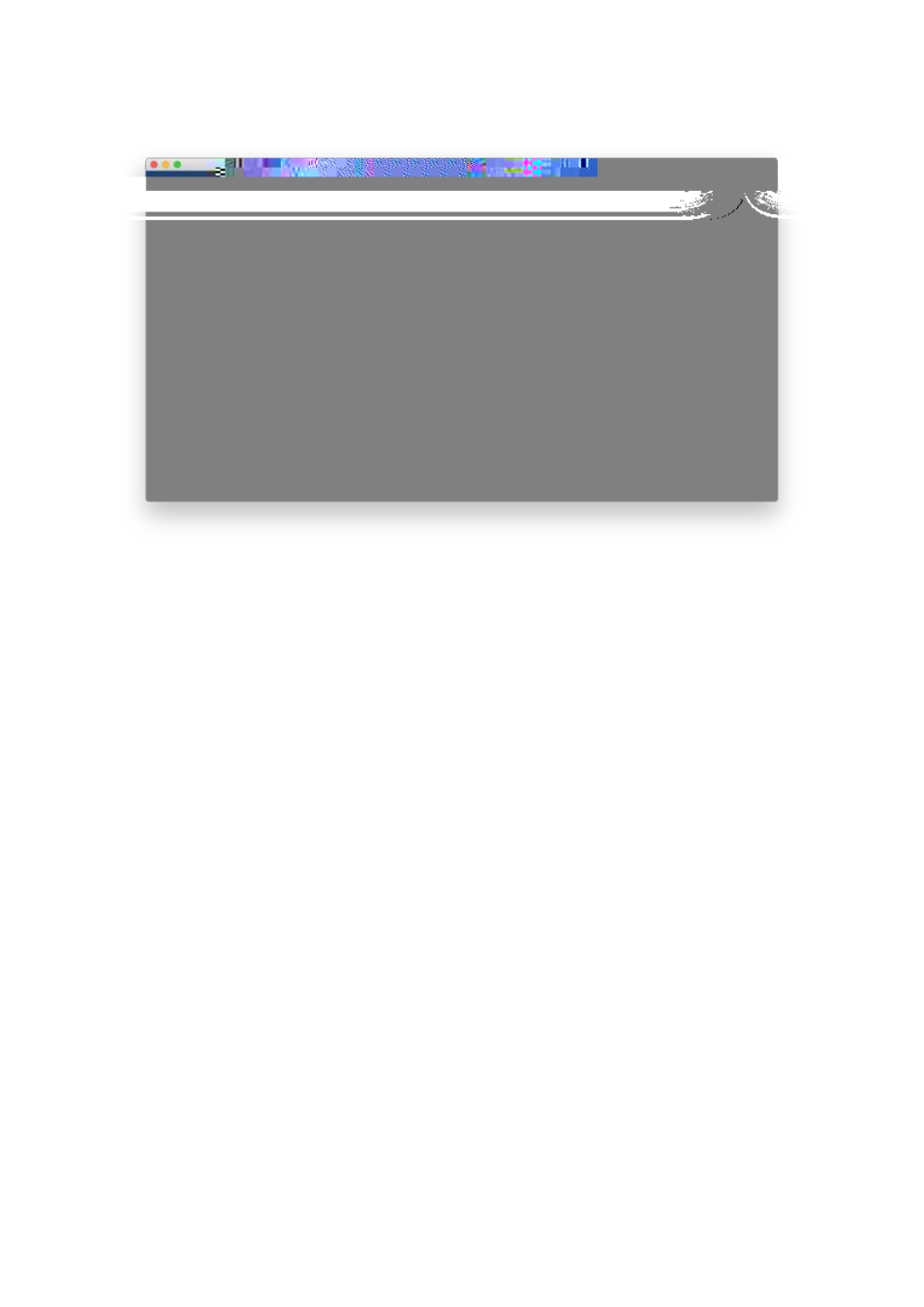
14
Copyright © Acronis International GmbH, 2002-2017
Appareil NAS (le cas échéant)
4. Cliquez sur l'icône de destination de la sauvegarde, sélectionnez Acronis Cloud, puis cliquez sur
OK.
Si vous n'êtes pas encore connecté, entrez l'adresse de courrier électronique et le mot de passe
de votre compte Acronis, puis cliquez sur Se connecter.
Si vous n'avez pas de compte Acronis, cliquez sur Créer un compte, renseignez votre adresse de
courrier électronique et votre mot de passe, puis cliquez sur le bouton Créer un compte.
Reportez-vous à la rubrique Création d'un compte Acronis (p. 26) pour plus d'informations.
5. [Étape facultative] Configurez des paramètres supplémentaires. Vous pouvez :
Exclure des données protégées par des services tiers, le cas échéant. Cliquez sur Optimiser la
sauvegarde et spécifiez les données à exclure. Reportez-vous à la rubrique Exclusion
d'éléments de la sauvegarde (p. 22) pour plus d'informations.
Exclure des fichiers et des dossiers manuellement dans Paramètres —> Exclusions.
Reportez-vous à la rubrique Exclusion d'éléments de la sauvegarde (p. 22) pour plus
d'informations.
Configurer la planification de la sauvegarde dans Paramètres —> Planification.
Reportez-vous à Planification (p. 21) pour plus de détails.
Définissez les règles de rétention de sauvegarde sous Paramètres —> Nettoyage.
Reportez-vous à la rubrique Règles de rétention des sauvegardes (p. 22) pour plus
d'informations.
Protéger votre sauvegarde à l'aide d'un mot de passe et du chiffrement dans Paramètres —>
Chiffrement. Reportez-vous à Chiffrement de la sauvegarde (p. 21) pour plus d'informations.
Sélectionner un centre de données préféré et configurez la vitesse de téléchargement dans
Paramètres —> Réseau. Reportez-vous à la rubrique Paramètres réseau pour la sauvegarde
(p. 25) pour plus d'informations.
6. Une fois que vous avez configuré tous les paramètres et que vous êtes prêt à démarrer une
sauvegarde, cliquez sur Sauvegarder.